Informace o převodu adaptéru HDMI na DisplayPort (DP)
Summary: Vyřešte problémy s obrazem pomocí adaptérů HDMI na DisplayPort. Získejte informace o aktivních a pasivních možnostech, které zajišťují kompatibilitu s počítači Dell.
Instructions
Převod rozhraní HDMI na DisplayPort
Při používání konektoru HDMI na DisplayPort (DP) nebo naopak u počítačů Dell dochází k nejasnostem. K dispozici jsou dva typy adaptérů pro převod. První je aktivní adaptér a druhý pasivní adaptér. Většina adaptérů podporuje pouze jednosměrný signál.
Jaký je rozdíl mezi pasivním a aktivním převodníkem DisplayPort?
Když převádíte video ze zdroje, který používá DisplayPort nebo Mini DisplayPort, do DVI nebo HDMI (např.: Z počítače na monitor). Zvažte rozdíl mezi pasivními a aktivními adaptéry.
Pokud zdroj podporuje dvojitý režim DisplayPort (známý také jako DP++), můžete použít pasivní adaptér, protože zdroj může provést převod. Pokud zdroj nepodporuje režim DP++, je k převodu nutné použít aktivní konvertor, který obsahuje další čipy.
Režim DP++ nativně podporují porty Thunderbolt. Pokud chcete u stejného počítače používat více monitorů, přejděte do části „Aktivní adaptéry“ níže.
- Aktivní adaptér:
Aktivní adaptéry používají k převodu další čipy, bez ohledu na to, zda zdroj podporuje režim DP++. To znamená, že aktivní adaptéry jsou dražší než pasivní adaptéry.
Pokud chcete s jedním počítačem používat více monitorů. Měli byste použít aktivní adaptér, protože některé grafické karty nemohou při použití DP++ spustit maximální počet monitorů. To platí zejména v případě, že je počítač vybaven více než jedním připojením DisplayPort nebo Mini DisplayPort. Ověřte u výrobce grafické karty, jaký typ adaptéru je potřeba pro požadovanou konfiguraci (obrázek 1 a 2).

(Obrázek 1)
(Obrázek 2)
- Pasivní adaptér:
Pasivní adaptéry jsou levnější, protože neobsahují další čipy (obrázek 3). Pokud si chcete ověřit, že můžete použít pasivní adaptér, zkontrolujte, zda je zdroj DisplayPort nebo Mini DisplayPort označen symbolem DP++. Symbol vypadá jako písmeno D s písmenem P uvnitř a se dvěma symboly + nad sebou na levé straně (obrázek 4).

(Obrázek 3)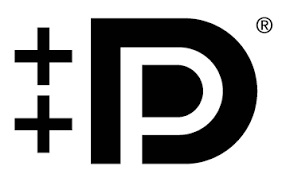
Obrázek 4
Další informace
Další informace o rozhraní HDMI a DisplayPort naleznete na níže uvedených odkazech:
